원활한 음악 듣기: Spotify에서 노래를 페이드하는 방법?
Spotify 재생 목록에 진지한 분위기를 더할 준비를 하세요! 좋아하는 트랙의 원활한 흐름을 망치는 갑작스러운 결말에 지치셨나요? 이제 더 이상 걱정하지 마세요! 이번 글에서는 그 비밀을 파헤쳐보겠습니다. Spotify에서 노래를 페이드하는 방법 전문가처럼 음악 경험을 완전히 새로운 차원으로 끌어올려보세요. 훈련 중인 DJ이건, 음악 애호가이건, 단순히 부드러운 전환을 좋아하는 사람이건 우리가 도와드리겠습니다. 그러니 헤드폰을 들고 볼륨을 높이고 세계에서 가장 인기 있는 스트리밍 플랫폼에서 매혹적인 페이드를 만드는 기술에 대해 알아보세요. 재생 목록 게임을 향상시키고 청취자가 더 많은 것을 갈망하게 만들 준비를 하세요!
컨텐츠 가이드 1부. Spotify의 크로스페이드 기능은 어떻게 작동하나요?2부. 다양한 장치를 사용하여 Spotify에서 노래를 크로스페이드하는 방법은 무엇입니까?3부. 소프트웨어로 크로스페이드할 Spotify 노래를 다운로드하는 방법은 무엇입니까?결론
1부. Spotify의 크로스페이드 기능은 어떻게 작동하나요?
Spotify에서 노래를 페이드하는 방법을 알아보기 전에 먼저 Spotify의 크로스페이드 기능이 무엇인지 알아야 합니다. 크로스페이딩은 한 사운드에서 다른 사운드로 부드럽게 전환되는 기술입니다. 두 트랙 사이의 공백을 채우거나 같은 노래에 여러 사운드를 혼합하여 갑작스러운 변화 대신 부드러운 변화를 만들기 위해 사운드 엔지니어링에서 자주 사용됩니다. 노래가 크로스페이드되면 공백이 없고 음악이 계속 재생됩니다.
많은 음악 스트리밍 서비스는 사용자가 Spotify와 같은 음악 경험을 향상시킬 수 있도록 Crossfade 기능을 제공합니다. Spotify의 Crossfade 기능은 사용자가 한 트랙의 끝 부분을 페이드 아웃하는 동시에 다음 트랙의 시작 부분에서 페이드 아웃하여 노래 간에 원활하게 전환할 수 있도록 하는 내장 기능입니다. 갑작스러운 중지 및 시작을 제거하여 원활한 청취 환경을 조성하는 데 도움이 됩니다.
Spotify의 Crossfade 기능의 몇 가지 이점은 다음과 같습니다.
- 원활한 전환: 크로스페이드 기능은 노래 간의 원활한 전환을 보장합니다. 재생 목록이나 앨범의 흐름과 분위기를 방해할 수 있는 갑작스러운 중단과 시작을 제거하여 보다 즐겁고 중단 없는 청취 경험을 제공합니다.
- 전문적인 사운드: Spotify의 크로스페이드 기능은 한 곡의 끝 부분을 페이드 아웃하는 동시에 다음 곡의 시작 부분을 페이드 아웃함으로써 전문가 수준의 믹스를 만들어냅니다. DJ 믹스와 라디오 방송에서 흔히 들을 수 있는 부드러운 전환을 에뮬레이트하여 재생 목록과 앨범에 세련되고 응집력 있는 사운드를 제공합니다.
- 맞춤형 기간: Spotify를 사용하면 사용자는 자신의 선호도에 따라 크로스페이드 지속 시간을 조정할 수 있습니다. 이 사용자 정의를 통해 청취자는 개인의 취향과 듣고 있는 음악의 특정 장르 또는 스타일에 맞게 페이드인 및 페이드아웃 기간을 미세 조정할 수 있습니다.
- 공백과 일시정지 숨기기: 경우에 따라 Spotify의 노래는 트랙 녹음이나 마스터링의 변화로 인해 시작이나 끝 부분에 약간의 간격이나 일시 중지가 있을 수 있습니다. 크로스페이드 기능은 두 트랙의 오디오를 겹쳐서 이러한 간격을 숨기고 눈에 띄는 중단 없이 원활한 전환을 보장합니다.
- 향상된 재생 목록 및 앨범 청취: 크로스페이딩은 연속 트랙이나 주제별로 연결된 트랙이 포함된 재생 목록이나 앨범을 재생할 때 특히 유용합니다. 이를 통해 청취자는 음악을 하나의 응집력 있는 전체로 경험할 수 있어 더욱 몰입감 있고 즐거운 청취 세션을 만들 수 있습니다.
2부. 다양한 장치를 사용하여 Spotify에서 노래를 크로스페이드하는 방법은 무엇입니까?
사용시 스포티 파이 다양한 장치에서 크로스페이드 기능을 활성화하고 사용자 정의하려면 다음 지침을 따라야 합니다. Spotify에서 노래를 페이드하는 방법은 다음과 같습니다.
데스크탑에서 :
- 시작하려면 먼저 Spotify 데스크톱 프로그램을 실행하고 데스크톱 컴퓨터를 사용하는 경우 계정에 로그인해야 합니다.
- 상단의 프로필 사진을 클릭하고 '설정'을 선택하세요.
- 그런 다음 "재생" 영역에 도달할 때까지 페이지 아래로 이동해야 합니다.
- 그런 다음 메뉴에서 "크로스페이드" 옵션을 켭니다.
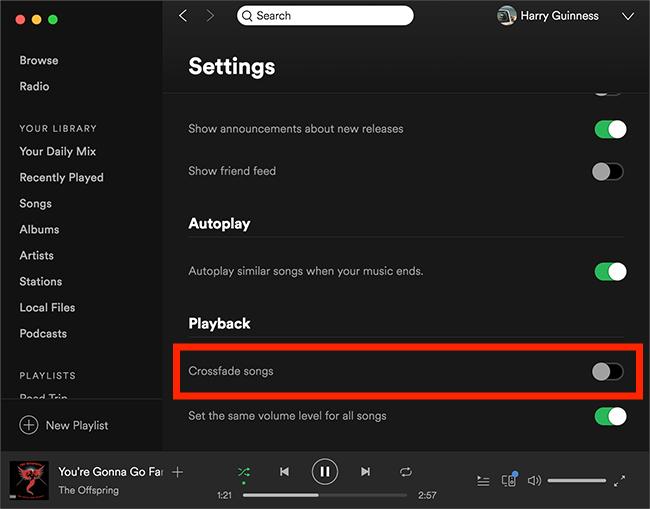
- 크로스페이드 시간 길이를 선택하려면 슬라이더를 올바른 위치로 이동하십시오. 오른쪽으로 이동시키면 크로스페이드의 길이가 길어지고, 왼쪽으로 이동하면 짧아집니다.
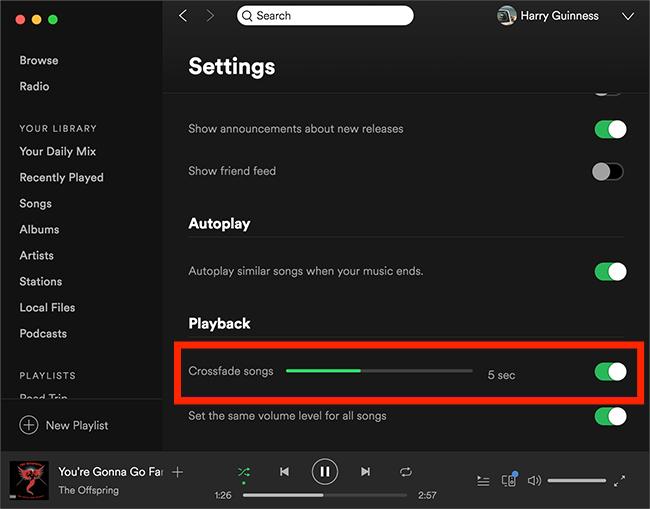
모바일 장치:
모바일 장치의 Spotify에서 노래를 페이드하는 방법도 알아볼 수 있습니다.
- 이를 시작하려면 먼저 다운로드한 Spotify 앱을 모바일 장치에서 열어야 하며, 아직 로그인하지 않은 경우 로그인해야 합니다.
- 화면 오른쪽 상단에 있는 기어 아이콘을 눌러 설정에 액세스하세요.
- 그런 다음 페이지 하단으로 이동해야 할 뿐만 아니라 사용 가능한 옵션 목록에서 실제로 "재생"을 선택해야 합니다.
- 크로스페이드 기능을 켜세요.
- 그런 다음 슬라이더를 올바른 위치로 이동하여 크로스페이드 시간 길이를 선택해야 합니다.
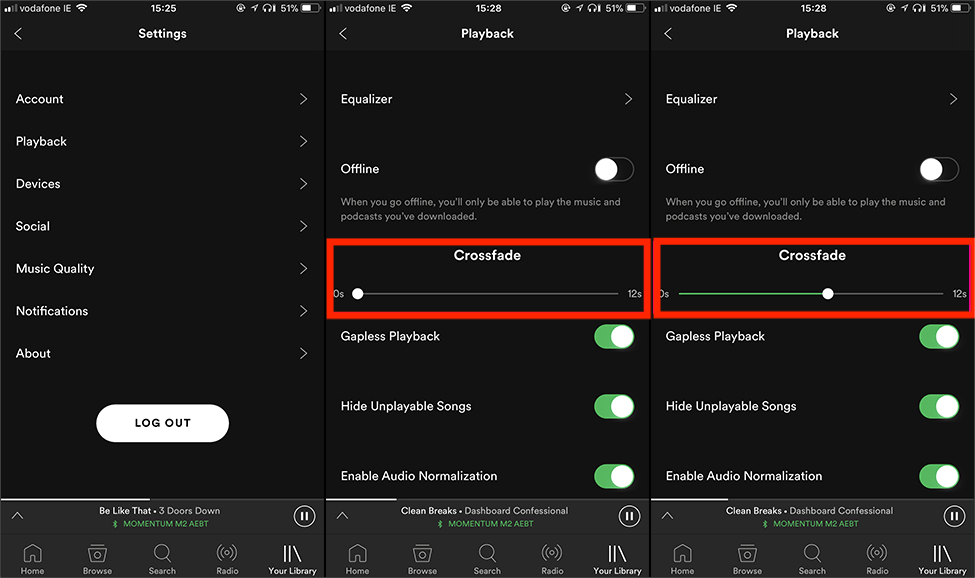
3부. 소프트웨어로 크로스페이드할 Spotify 노래를 다운로드하는 방법은 무엇입니까?
Spotify 앱을 사용하여 Spotify에서 노래를 페이드하는 방법을 공유했습니다. DJ 믹싱 소프트웨어, CD 굽기 소프트웨어, 오디오 편집기 등 디지털 음악 라이브러리에 크로스페이딩을 적용하는 데 사용할 수 있는 여러 가지 크로스페이딩 응용 프로그램이 있습니다. 하지만 이렇게 하려면 먼저 기기에 Spotify 음악을 다운로드하여 크로스페이드 앱으로 이동해야 합니다.
다운로드 기능은 프리미엄 가입자만을 위해 설계되었습니다. 그럴 필요는 없습니다. Spotify 프리미엄 플랜으로 업그레이드. 이 시점에서 유용하게 사용할 세 번째 부분 솔루션이 있어야 합니다. AMusicSoft Spotify Music Converter 최소한의 노력으로 다운로드 및 변환 프로세스를 관리할 수 있는 유용한 툴킷입니다. 이는 다음을 지원하는 유명하고 입증된 솔루션입니다. Spotify 다운로드 프로세스. 호환성 문제를 최소화하면서 여러 장치에 노래, 앨범 또는 재생 목록을 다운로드합니다. 지원되는 파일 형식에는 AAC, FLAC, MP3, WAV, M4A, M4P, AC3 등이 있습니다.
주요 목적은 사용자가 Spotify에서 노래, 재생 목록, 앨범 및 팟캐스트를 추출하여 컴퓨터에 DRM 없는 오디오 파일로 저장할 수 있도록 하는 것입니다. 이 소프트웨어는 변환 프로세스 중에 Spotify 트랙의 원래 오디오 품질을 유지하여 무손실 청취 환경을 제공합니다. 변환기는 노래 제목, 아티스트 이름, 앨범 아트워크 등과 같은 필수 정보를 유지하므로 변환된 파일을 잘 정리되고 쉽게 식별할 수 있습니다.
사용자는 여러 개의 Spotify 노래나 플레이리스트를 동시에 변환하여 시간과 노력을 절약할 수 있는 편의성을 누리고 있습니다. AMusicSoft Spotify Music Converter 고급 기술을 활용하여 오디오 품질을 저하시키지 않고 빠른 변환을 달성합니다. 다음은 애플리케이션을 사용하여 노래를 다운로드하는 간단한 절차입니다.
- AMusicSoft를 다운로드하여 시작하세요 Spotify Music Converter 소프트웨어를 컴퓨터에 설치합니다. AMusicSoft의 공식 웹사이트를 방문하여 이를 수행할 수 있습니다. 다운로드가 완료되면 화면의 지침에 따라 소프트웨어를 컴퓨터에 설치합니다. 설치 프로세스가 완료되면 AMusicSoft를 시작합니다. Spotify Music Converter.
- Spotify에서 원하는 항목의 URL을 복사하세요. 그런 다음 인터페이스로 돌아가 복사한 URL을 제공된 검색창에 붙여넣습니다.

- AMusicSoft 내부 Spotify Music Converter, 변환된 파일의 출력 형식을 선택할 수 있는 옵션이 제공됩니다. 원하는 출력 형식을 선택하고 원하는 대로 설정을 조정하는 데 시간을 투자하십시오.

- 출력 형식을 선택하고 설정을 사용자 지정했으면 변환 프로세스를 시작할 준비가 되었습니다. AMusicSoft 내에서 "변환" 버튼을 클릭하기만 하면 됩니다. Spotify Music Converter 인터페이스. 이제 소프트웨어가 Spotify에서 직접 음악을 추출하고 선택한 형식으로 변환하기 시작합니다.

변환 프로세스가 완료되면 컴퓨터의 지정된 출력 폴더에서 변환된 파일을 찾을 수 있습니다. 이러한 파일은 이제 DRM이 없으며 원하는 대로 자유롭게 전송, 공유 또는 오프라인에서 즐길 수 있습니다. AMusicSoft에서 출력 폴더를 찾을 수 있습니다. Spotify Music Converter 소프트웨어를 사용하거나 컴퓨터의 파일 탐색기를 통해 액세스할 수 있습니다.
결론
결론적으로 Spotify에서 노래를 페이드하는 방법을 알고 AMusicSoft Spotify Music Converter, 사용자는 청취 경험을 새로운 차원으로 끌어올릴 수 있습니다. 노래 간의 원활한 전환은 원활한 흐름을 생성하는 반면, 변환기는 사용자가 선호하는 형식으로 Spotify 콘텐츠를 변환, 사용자 정의 및 즐길 수 있도록 지원합니다. Spotify 음악 라이브러리의 잠재력을 최대한 활용하려면 다음 도구를 살펴보세요.
사람들은 또한 읽습니다
로버트 패브리는 열렬한 블로거이며, 기술에 관심이 많은 열광자입니다. 그는 몇 가지 팁을 공유함으로써 여러분을 오염시킬 수도 있습니다. 그는 또한 음악에 대한 열정이 있으며, 이 주제에 대해 AMusicSoft에 글을 썼습니다.